Utiliser les alertes de coût pour surveiller l’utilisation et les dépenses
Cet article vous aide à comprendre et à utiliser des alertes de gestion des coûts afin de surveiller votre utilisation et vos dépenses Azure. Les alertes de coût sont générées automatiquement en fonction du moment où les ressources Azure sont consommées. Les alertes affichent toutes les alertes actives de gestion des coûts et de facturation au même endroit. Lorsque votre consommation atteint un seuil donné, les alertes sont générées par Azure Cost Management. Il existe trois principaux types d’alertes de coût : alertes budgétaires, alertes de crédit et alertes de quota de dépenses du service.
Vous pouvez également créer une alerte d’anomalie de coût pour recevoir automatiquement une notification quand une anomalie est détectée.
Autorisations nécessaires pour les alertes
Le tableau suivant présente l’utilisation des alertes Cost Management par chaque rôle. Le comportement ci-dessous s’applique à toutes les étendues RBAC Azure.
| Fonctionnalité/Rôle | Propriétaire | Contributeur | Lecteur | Lecteur Cost Management | Contributeur Cost Management |
|---|---|---|---|---|---|
| Alertes | Lire, mettre à jour | Lire, mettre à jour | Lecture seule | Lecture seule | Lire, mettre à jour |
Alertes budgétaires
Les alertes budgétaires vous avertissent quand les dépenses, selon l’utilisation ou le coût, atteignent ou dépassent la quantité définie dans la condition d’alerte du budget. Les budgets de gestion des coûts sont créés à l’aide du Portail Microsoft Azure ou de l’API Azure Consumption.
Dans le Portail Microsoft Azure, les budgets sont définis par coût. À l’aide de l’API Azure Consumption, les budgets sont définis par le coût ou par l’utilisation de la consommation. Les alertes de budget prennent en charge à la fois les budgets basés sur le coût et ceux basés sur l’utilisation. Les alertes de budget sont générées automatiquement chaque fois que les conditions d’alertes budgétaires sont remplies. Vous pouvez afficher toutes les alertes de coût dans le Portail Microsoft Azure. Chaque fois qu’une alerte est générée, elle est affichée dans les alertes de coût. Un e-mail d’alerte est également envoyé aux personnes de la liste de destinataires d’alertes du budget.
Si vous disposez d’un accord d’entreprise, vous pouvez créer et modifier des budgets. Les clients disposant d’un contrat client Microsoft doivent utiliser l'API REST budgets pour créer des budgets par programme.
Vous pouvez utiliser l’API Budget pour envoyer des alertes par e-mail dans une autre langue. Pour plus d’informations, consultez Paramètres régionaux pris en charge pour les e-mails d’alerte de budget.
Alertes de crédit
Des alertes de crédit vous informent lorsque votre Paiement anticipé Azure (anciennement « Engagement financier ») est entièrement consommé. Le Paiement anticipé est destiné aux organisations qui disposent de Contrats Entreprise. Des alertes de crédit sont générées automatiquement à 90 % et à 100 % de votre solde de crédit Paiement anticipé Azure. Chaque alerte générée est affichée dans les alertes de coût et est notifiée par e-mail aux propriétaires des comptes.
Alertes de quota de dépenses du service
Les alertes de quota de dépenses du service vous avertissent quand les dépenses du service atteignent le seuil fixé pour le quota. Les quotas de dépenses sont configurés dans le portail Azure. Quand un seuil est atteint, un e-mail est envoyé aux propriétaires du service et l’alerte de quota est affichée dans les alertes de coût. Par exemple, 50 % ou 75 % du quota.
Fonctionnalités d’alerte prises en charge par catégories d’offres
La prise en charge des types d’alerte dépend du type de votre compte Azure (offre Microsoft). Le tableau suivant présente les fonctionnalités d’alerte qui sont prises en charge par les différentes offres Microsoft. Vous pouvez consulter la liste complète des offres Microsoft dans l’article Comprendre les données Cost Management.
| Type d’alerte | Contrat Entreprise | Contrat client Microsoft | Direct web/Paiement à l’utilisation |
|---|---|---|---|
| Budget | ✔ | ✔ | ✔ |
| Crédit | ✔ | ✘ | ✘ |
| Quota de dépenses du service | ✔ | ✘ | ✘ |
Afficher les alertes de coût
Pour voir les alertes de coût, ouvrez l’étendue souhaitée dans le portail Azure et sélectionnez Budgets dans le menu. Utilisez la pastille Étendue pour changer d’étendue. Sélectionnez Alertes de coût dans le menu. Pour plus d’informations sur les étendues, consultez Comprendre et utiliser les étendues.
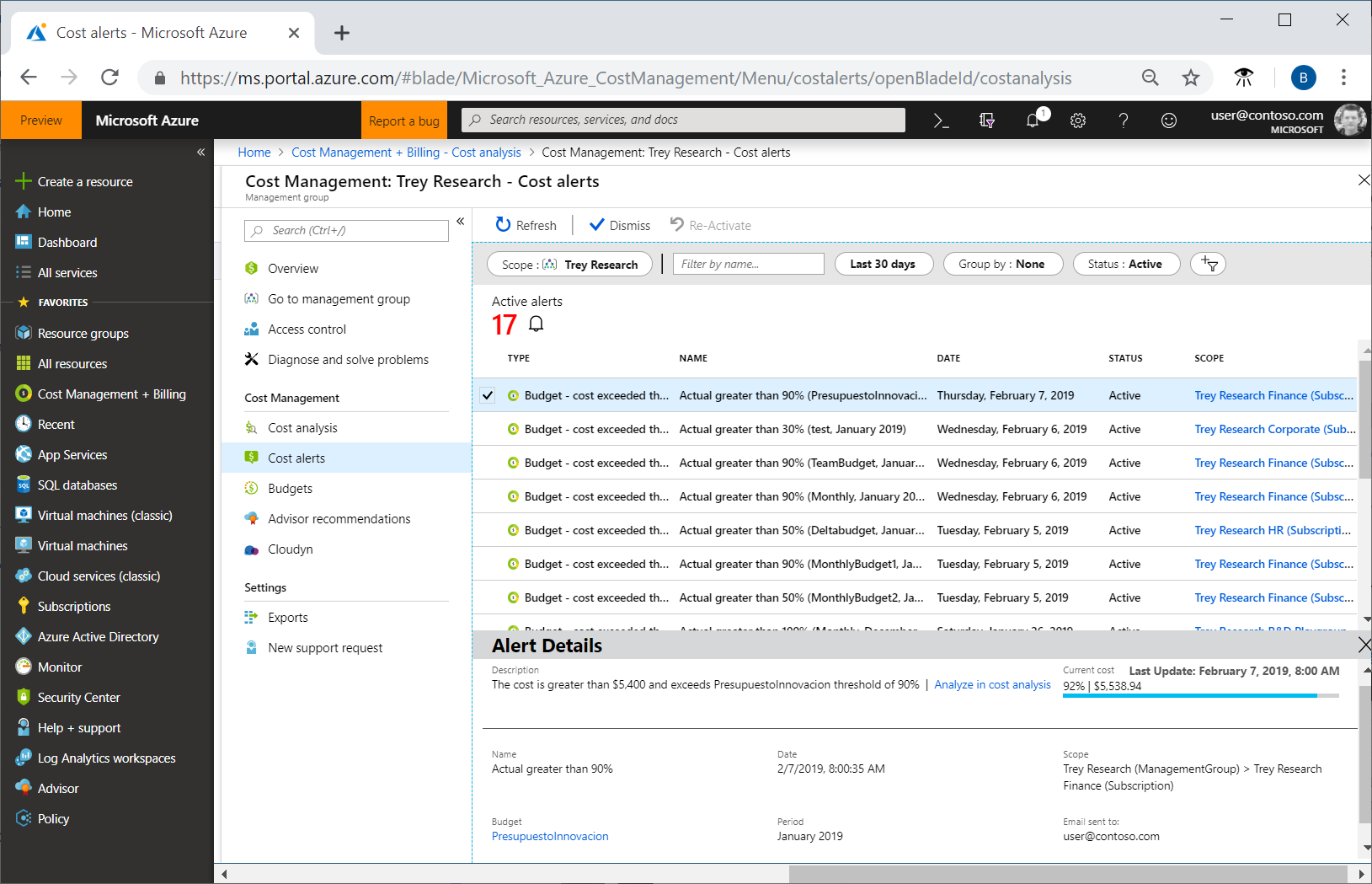
Le nombre total d’alertes actives et ignorées est indiqué dans la page des alertes de coût.
Le type d’alerte est précisé pour toutes les alertes. Une alerte budgétaire indique la raison pour laquelle elle a été générée et le nom du budget auquel elle s’applique. Chaque alerte affiche la date à laquelle elle a été générée, son état et l’étendue (abonnement ou groupe d’administration) à laquelle elle s’applique.
Les états possibles sont actif et ignoré. L’état « actif » indique que l’alerte est toujours pertinente. L’état « ignoré » indique qu’une personne a marqué l’alerte comme n’étant plus pertinente.
Sélectionnez une alerte dans la liste pour en voir les détails. Les détails de l’alerte apportent des informations supplémentaires sur l’alerte. Les alertes budgétaires incluent un lien vers le budget. Si une recommandation est disponible pour une alerte budgétaire, un lien vers la recommandation s’affiche également. Les alertes de quota de dépenses de budget, de crédit et de département ont un lien permettant d’effectuer une analyse dans l’analyse des coûts où vous pouvez explorer les coûts pour l’étendue de l’alerte. L’exemple suivant montre les dépenses d’un service avec les détails de l’alerte.
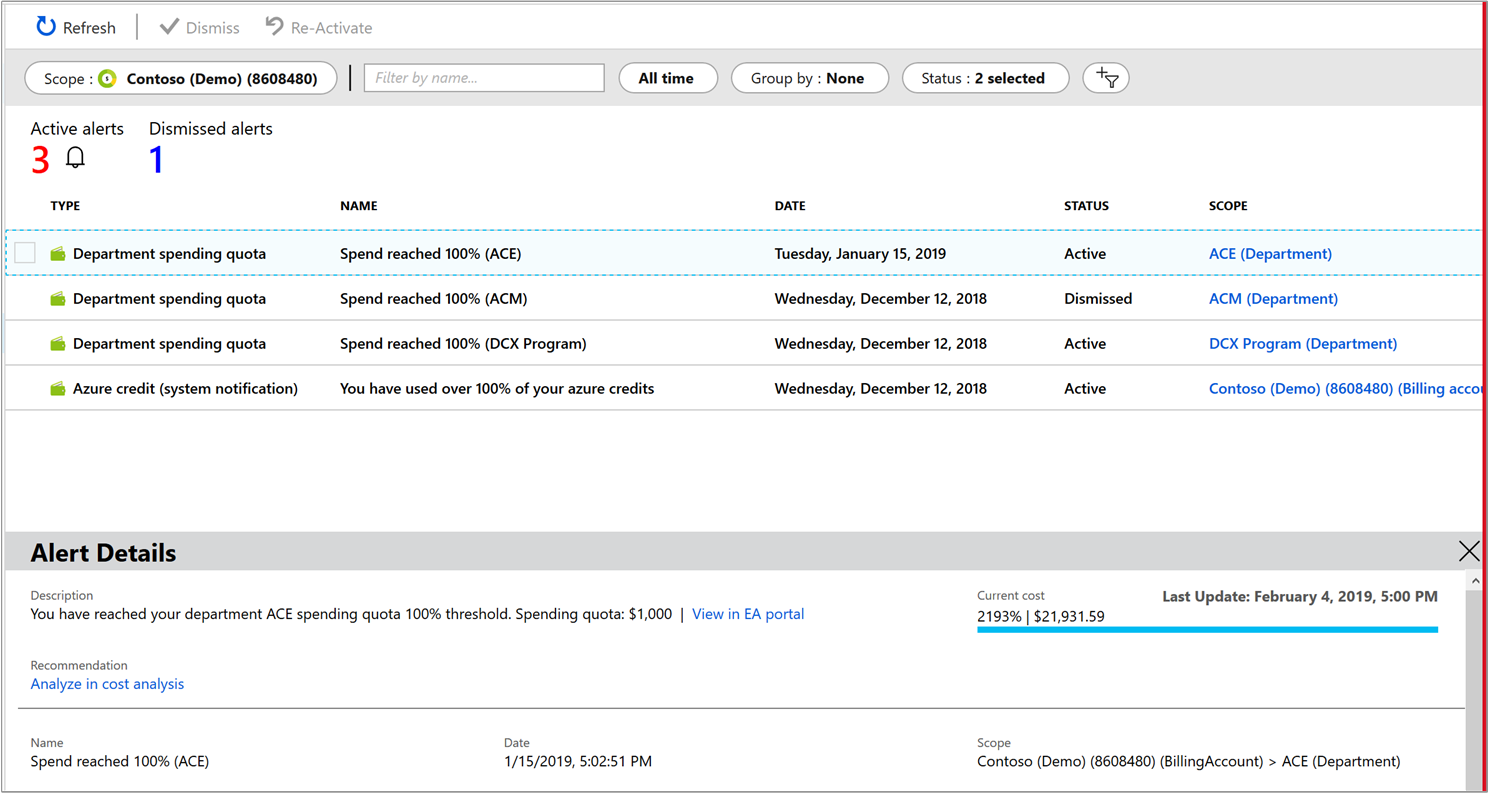
Lorsque vous affichez les détails d’une alerte ignorée, vous pouvez la réactiver si une action manuelle est nécessaire. L’image suivante en montre un exemple.
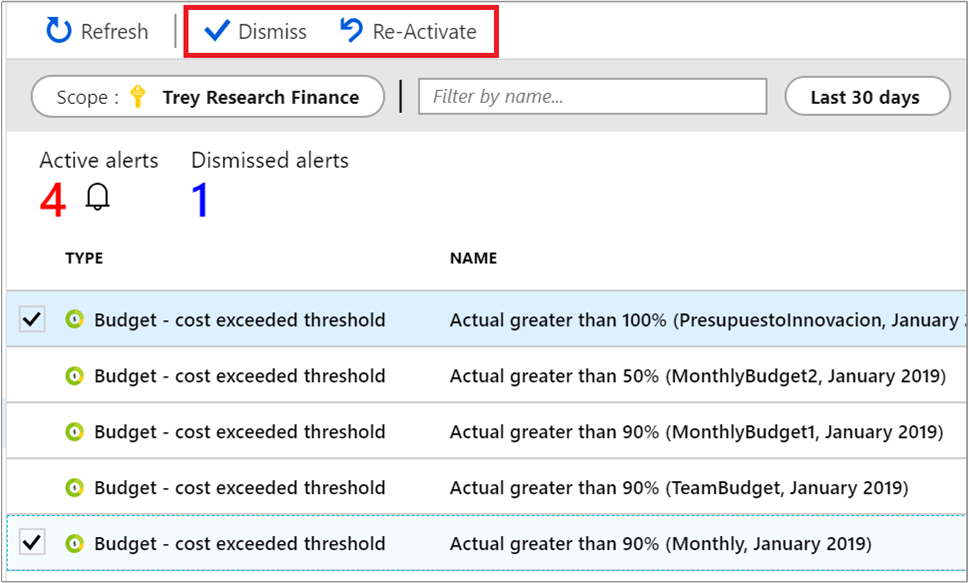
Voir aussi
- Si vous n’avez encore créé de budget ou défini des conditions d’alerte pour un budget, effectuez le didacticiel Créer et gérer des budgets.